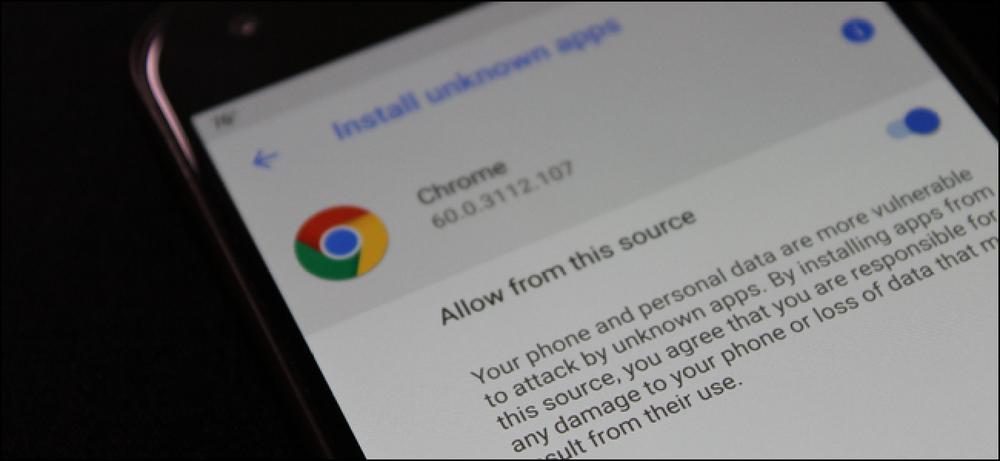Разумевање и управљање Виндовс услугама

У данашњој лекцији Геек Школе, научићемо вас о Виндовс сервисима и како их управљати користећи уграђене услужне програме.
СЦХООЛ НАВИГАТИОН- Користећи Планер задатака за покретање процеса касније
- Коришћење прегледача догађаја за решавање проблема
- Разумевање партиционирања чврстог диска са управљањем диском
- Учење коришћења Регистри Едитор-а као Про
- Надгледање рачунара помоћу монитора ресурса и управљача задацима
- Разумевање плоче „Адванцед Систем Пропертиес“
- Разумевање и управљање Виндовс услугама
- Користећи Гроуп Полици Едитор за подешавање рачунара
- Разумевање Виндовс административних алата
Током година, људи су потрошили много времена на онемогућавање и подешавање конфигурације Виндовс сервиса, а читаве веб локације су биле посвећене разумевању које услуге можете онемогућити.
Срећом, модерне верзије Виндовса су увелико поједноставиле ствари које се покрећу као услуге, додавале су могућност да их одгађате од почетка до касније, и дозвољавале им да се покрећу само када се активирају, а не све време. Укупан траг Виндовса је чак и смањен због свих ових радова.
Али људи су и даље одлучни да онемогуће услуге. Данашња лекција ће вас научити о услугама, како их анализирати, уклонити их или онемогућити. Оно што ми нећемо урадити је да вам дам тачну листу услуга које треба да онемогућите, јер у већини случајева треба да оставите уграђене услуге саме.
Шта су услуге тачно?
Виндовс сервиси су посебна врста апликације која је конфигурирана за покретање и покретање у позадини, у неким случајевима прије него што се корисник чак пријавио. Могу се конфигурирати за покретање као локални системски рачун. Услуге су дизајниране за непрекидно покретање у позадини и обављање системских задатака, као што је прављење резервне копије рачунара или покретање процеса сервера који слуша на мрежном порту.
У Виндовс КСП данима, услуге могу бити конфигуриране тако да се покрећу интерактивно и раде заједно са осталим апликацијама, али пошто су Виста све услуге присиљене да раде у специјалној прозорској сесији која не може да комуницира са локалном радном површином. Услуга која покушава да отвори дијалог или вам покаже поруку неће бити дозвољена.
За разлику од обичних апликација, које се могу једноставно покренути и покренути под вашим корисничким налогом, услуга мора бити инсталирана и регистрирана у суставу Виндовс, што захтијева администраторски рачун, а обично је то и контрола корисничког рачуна прије него се то догоди. Дакле, ако не дозволите апликацији да ради као администратор, она не може само да креира услугу за покретање у позадини.
Панел услуга
Виндовс је увек користио панел Услуге као начин да управља услугама које се изводе на рачунару. Лако можете доћи тамо у било ком тренутку тако што ћете притиснути ВИН + Р на тастатури да бисте отворили дијалог Рун и куцали сервицес.мсц.
Панел услуга је прилично једноставан: постоји листа услуга, колона статуса која показује да ли се покреће или не, и више информација као што су име, опис и тип покретања услуге. Приметићете да ниједна услуга не ради стално.

Иако можете да изаберете услугу и десним тастером миша кликнете на њу или да кликнете на дугмад траке са алаткама да бисте је покренули, зауставили или поново покренули, можете и двапут кликнути да бисте отворили приказ својстава и добили више информација.
Онемогућавање сервиса је једноставно као промена падајућег типа Стартуп типа да бисте онемогућили и изабрали Аппли, мада можете и да га промените у Мануал или Аутоматиц са одложеним покретањем. Из овог дијалога можете видети и пуну стазу до извршне датотеке, која у многим случајевима може да вам помогне када желите да видите шта је тачно услуга покренута..

Картица Пријавите се омогућава вам да изаберете да ли је услуга пријављена као локални системски налог или под другим налогом. Ово је углавном корисно у серверском окружењу где можете да покренете сервисни налог из домена који има приступ ресурсима на другим серверима.

Можда ћете приметити опцију за „Омогући интеракцију сервиса са радном површином“, коју смо раније поменули - подразумевано, услугама није дозвољено да приступе вашој радној површини, осим ако је ово поље означено, а ово поље за потврду заиста постоји само за наслеђену подршку.
Али само проверавање да оквир не даје одмах приступ - такође би требало да се уверите да је вредност НоИнтерацтивеСервицес у регистру постављена на 0, јер када је постављена на 1, тај оквир за избор је игнорисан и услуге не могу да комуницирају са десктопом уопште. Белешка: у Виндовс 8, вредност је постављена на 1, а интерактивне услуге су забрањене.

Услуге не би требале бити интерактивне јер сви прозори постоје у истом корисничком терминалу с приступом заједничким ресурсима као што је међуспремник, а ако се покрећу заједно с другим процесима, може доћи до проблема гдје се злонамјерна апликација изводи у нормалном корисничком процесу могао би покушати да добије више приступа кроз услугу, и с обзиром на то да се услуге покрећу као локални системски рачун, то вероватно није добра ствар.

Картица за опоравак вам омогућава да изаберете опције за оно што се дешава када сервис не успе. Можете да изаберете да аутоматски поново покренете сервис, што је обично подразумевана опција, или можете покренути програм или поново покренути рачунар.
Опција Покрени програм је вероватно најкориснија, јер можете подесити да Виндовс аутоматски шаље поруку е-поште ако услуга више пута не успе - корисна опција у окружењу сервера. То је дефинитивно много мање корисно на обичној радној површини.

Картица зависности показује које услуге зависе од одређене услуге и које услуге зависе од оне коју гледате. Ако планирате да онемогућите услугу, требало би прво да проучите овај одељак да бисте били сигурни да ништа друго не захтева ту услугу.
Поглед на услуге у Таск Манагер-у за Виндовс 8.к
Панел редовних услуга није се много променио годинама, али на срећу постоји много бољи начин да се погледају које услуге се покрећу и које од тих услуга користе много ресурса.
Менаџер задатака у оперативном систему Виндовс 8 има нову картицу „Услуге“ која вам омогућава да зауставите и покренете услуге, али такође долази са опцијом „Тражи на мрежи“, а још кориснијом, опцијом „Иди на детаље“.

Када изаберете опцију Иди на детаље из менија, прећи ћете на картицу Детаљи, а процес који је одговоран за ту услугу ће бити истакнут.

Као што видите, процес који је одговоран за праћење дистрибуиране везе заузима 28.712 К меморије, што изгледа као пуно, све док не схватите да је одређени процес свцхост.еке заправо одговоран за читаву гомилу услуга.
Поново кликните десним тастером миша, а затим изаберите опцију Го то Сервицес и видећете о чему говоримо. Сада су многи сервиси изабрани у прозору Сервицес, и приметићете да су сви у ЛоцалСистемНетворкРестрицтед групи, и сви су тренутно покренути.
Тако да се 28 МБ меморије заправо користи за цијели низ услуга, што га чини разумљивијим зашто користи сву ту меморију..

Користећи Процесс Екплорер за преглед услуга

Ако желите јасније сагледати које се услуге извршавају у оквиру сваког процеса, најбоље је да извучете Процесс Екплорер, пронађете услугу на листи, двапут кликнете на њу, а затим идите на картицу Сервицес. Овај метод ради на било којој верзији оперативног система Виндовс.
Хинт: у Процесс Екплореру све услуге требају бити у стаблу испод сервицес.еке.
Треба да онемогућите услуге?
Нажалост, многе апликације за квачицу инсталирају Виндовс сервисе током процеса инсталације и користе их да задрже своју глупост у позадини и поново покрећу. Друге апликације имплементирају Виндовс сервис за пружање функционалности које вам можда нису потребне. То су услуге које треба да онемогућите.
Наше опште правило је да Мицрософтове уграђене Виндовс сервисе треба оставити на миру - Виндовс 8 или чак Виндовс 7 је урадио добар посао смањења услуга на стварно важну функционалност, а ви нећете добити много на путу ресурса онемогућавањем тих услуга.
Оно што свакако треба да урадите је да потражите било које услуге које нису део Виндовса и покушајте да их решите. Ако немате никакву идеју о томе шта је услуга, или је за апликацију коју не желите да стално користите, требало би да урадите неко истраживање и одлучите да ли да је онемогућите.
Дон'т Дисабле, Сет то Мануал
Једно од правила које волимо да следимо је да избегнемо онемогућавање сервиса, јер то може изазвати проблеме и грешке. Уместо тога, само покушајте да подесите услугу на Ручно покретање.

Ако установите да одређена услуга треба да буде покренута, али можда не мора одмах да се покрене, можете је променити и на Аутоматско (Делаиед Старт), што ће се одложити док се систем не смири након покретања система..
Управљање услугама из командне линије

Неке операције се не могу обавити преко графичког корисничког интерфејса. Ако желите да избришете услугу, на пример, то можете да урадите само преко командне линије.
Белешка: немојте брисати услуге.
Статус упита можете упитати помоћу команде сц, на овај начин:
сц кц евентлог

Постоје многе друге команде и операције које можете да извршите, укључујући и брисање услуге, коју бисмо препоручили само ако имате малваре на вашем систему који ради као сервис.
сц делете
Не бришите услуге.
Такође можете да радите и друге ствари, као што је заустављање и поновно покретање сервиса из командне линије помоћу услужног програма сц. На пример, да бисте зауставили клијента за праћење дистрибуиране везе, користите ову команду:
сц заустави ТркВкс
Да бисте га поново покренули, користите сц старт .

Последње мисли
Ако имате покренуте сервисе који троше ресурсе и успоравају рачунар, једноставно бисте требали деинсталирати и уклонити апликације које су их тамо смјестиле. Заиста нема разлога да бришете услуге, онемогућавате их или било шта друго.
Зато што онемогућите нешто што треба деинсталирати?